
Giáo Trình MasterCam
lượt xem 414
download
 Download
Vui lòng tải xuống để xem tài liệu đầy đủ
Download
Vui lòng tải xuống để xem tài liệu đầy đủ
CƠ SỞ VẼ VÀ THIẾT KẾ TRÊN MASTERCAM 1- Sử dụng thanh công cụ autoCursor. 2- Sử dụng phím nóng. 3- Công cụ lựa chọn đối tượng 4- Thanh công cụ lệnh thiết đặt thuộc tính. 5- Thiết đặt cao độ Z. 6- Làm việc với chế độ 2D và 3D. 7- Thiết đặt các mặt phẳng (mặt phẳng vẽ/mặt phẳng NC) , các khung nhìn quan sát và các hệ tọa độ. Phần II: THIẾT KẾ I. Các lệnh vẽ 2D. 1- Tạo điểm. 2- Lệnh Line. 3- Tạo cung tròn và đường tròn. II. Các lệnh tạo bề mặt. 1. Lệnh phóng (tạo bề mặt Ruled hoặc lofted) 2. Lệnh revolved. 3. Tạo các...
Bình luận(0) Đăng nhập để gửi bình luận!
Nội dung Text: Giáo Trình MasterCam
- Hội s ử dụng phần mềm CAD/CAM/CAE-CNC HaUI GIÁO TRÌNH MASTERCAM Sư Phạm Kỹ Thuật Hưng Yên Khoa Cơ Khí 1
- Hội s ử dụng phần mềm CAD/CAM/CAE-CNC HaUI Mục Lục Phần I: ........................................................................................................................................ 4 CƠ SỞ VẼ VÀ THIẾT KẾ TRÊN MASTERCAM .................................................................. 4 1- Sử dụng thanh công cụ autoCursor. ............................................................................... 4 2- Sử dụng phím nóng. ....................................................................................................... 4 3- Công cụ lựa chọn đối tượng ........................................................................................... 5 4- Thanh công cụ lệnh thiết đặt thuộc tính. ........................................................................ 6 5- Thiết đặt cao độ Z. ......................................................................................................... 7 6- Làm việc với chế độ 2D và 3D. ..................................................................................... 8 7- Thiết đặt các mặt phẳng (mặt phẳng vẽ/mặt phẳng NC) , các khung nhìn quan sát và các hệ tọa độ. .......................................................................................................................... 8 Phần II: THIẾT KẾ .................................................................................................................... 9 I. Các lệnh vẽ 2D. .............................................................................................................. 9 1- Tạo điểm. ................................................................................................................... 9 2- Lệnh Line. .................................................................................................................. 9 3- Tạo cung tròn và đường tròn. ................................................................................... 10 II. Các lệnh tạo bề mặt. ..................................................................................................... 12 Lệnh phóng (tạo bề mặ t Ruled hoặc lofted) 1. ...................................................... 12 Lệnh revolved. 2. ................................................................................................ 12 Tạo các bề mặt swept. 3. ...................................................................................... 13 Tạo bề mặt Net. 4. .................................................................................................. 13 Tạo bề mặt Fence. 5. ........................................................................................... 14 Lệnh vê mép bề mặt. ................................................................................................ 14 6. Lệnh cắt xén bề mặt. ................................................................................................ 15 7. Tạo bề mặt từ một biên dạng phẳng kín. .................................................................. 16 8. Vá lỗ bề mặt. 9. .................................................................................................... 16 Loại bỏ các lỗ đã đục trên bề mặt. 10. ................................................................ 17 Cắt xén bề mặt. 11. .............................................................................................. 17 Tạo bề mặt Blend. ................................................................................................ 17 12. Tạo góc vê blend giữa 3 mặt. .............................................................................. 18 13. Làm việc với các lệnh tạo khối. ............................................................................... 19 III. Lệnh đùn khối - Extrude. 1- ................................................................................. 19 Lệnh tạo khối tròn xoay – Revolve. 2- ................................................................ 20 Lệnh tạo khối theo đường dẫn – Sweep. 3- ........................................................... 20 Lệnh tạo khối theo các biên dạng khác nhau – Loft. 4- ......................................... 21 Lệnh về tròn góc - F illet: .................................................................................... 21 5- Lệnh vát góc - Chamfer. .......................................................................................... 22 6- Lệnh tạo chi tiết dạng vỏ - Solid Shell. 7- ............................................................ 22 Sư Phạm Kỹ Thuật Hưng Yên Khoa Cơ Khí 2
- Hội s ử dụng phần mềm CAD/CAM/CAE-CNC HaUI Lệnh cắt khối - Solid trim. 8- ................................................................................. 23 9- Lệnh tạo mặt nghiêng khối - Draft solid faces. ................................................ 23 Các lệnh logíc về cộng, trừ, hòa khối. ................................................................. 24 10- Lệnh Solid layout. ................................................................................................ 24 11- Làm việc với menu quản lý khối: ........................................................................ 26 12- Biên tập vẽ: .............................................................................................................. 27 IV. Biên tập các kích thước. ....................................................................................... 27 13- Làm việc với lớp: ................................................................................................. 28 14- Làm việc với công cụ lệnh dấu đối tượng. ........................................................... 29 15- Phần III: LẬP TRÌNH GIA CÔNG CNC ................................................................................ 30 I. Tổng quan quá t rình CAM. .......................................................................................... 30 1- Lựa chọn kiểu máy. .................................................................................................. 30 2- Mở và nhập tệp làm việc. ......................................................................................... 31 3- Thiết đặt thuộc tính máy. ......................................................................................... 32 4- Lập trình phay .......................................................................................................... 34 4- 1. Tạo đường chạy dao contour. ............................................................................... 34 4- 2. Tạo nguyên công phay thô và phay tinh. .............................................................. 43 4- 3. Tạo nguyên công vát góc theo đường contour. .................................................... 48 4- 4. Đối xứng đường dụng cụ. ..................................................................................... 51 4- 5. Cắt các khe rãnh. ................................................................................................... 52 4- 6. Sao chép xoay đường dụng cụ. ............................................................................. 56 4- 7. Tạo đường gia công khoan. .................................................................................. 61 4- 8. VD gia công 2D. ................................................................................................... 67 4- 9. Gia công hốc. ........................................................................................................ 85 4- 10. Phay bề mặt. ........................................................................................................ 92 4- 11. Phay thô bề mặt. (surface Roughing) ............................................................... 104 4.12- Phay t inh bề mặt. .............................................................................................. 122 5- Lập trình Tiện......................................................................................................... 139 a – Chu trình tiện mặt đầu ........................................................................... 139 b – Chu trình tiện thô .................................................................................... 140 c – Chu trình tiện tinh ................................................................................... 144 d – Chu trình tiện cắt rãnh ........................................................................... 147 e – Chu trình tiện ren ................................................................................. 152 g – C hu trình tiện cắt đứt .......................................................................... 155 h – Các chức năng phụ trợ k hác (Lathe Misc ops) ............................................... 157 6- Kiểm tra và mô phỏng gia công ............................................................................. 158 7- Tạo file chứa mã gia công (G – Code): Post Processor ......................................... 161 8- Thí dụ về Lập trình Tiện ........................................................................................ 163 9- Bảng các phím truy cập nóng trong môi trường MasterCam X ............................. 172 Tài liệu tham khảo .......................................................................................................... 174 Sư Phạm Kỹ Thuật Hưng Yên Khoa Cơ Khí 3
- Hội s ử dụng phần mềm CAD/CAM/CAE-CNC HaUI Phần I: CƠ SỞ VẼ VÀ THIẾT KẾ TRÊN MASTERCAM Mastercam cung cấp cho bạn các công cụ vẽ linh hoạt . Con trỏ và chuột là công cụ vẽ của bạn và menu lệnh Creat là công cụ tạo hình của bạn. Mastercam cũng cung cấp cho bạn nhiều lệnh CAD khác để tạo cho công việc của bạn dễ dàng hơn. Các đề mục dưới đây cho bạn các công cụ vẽ cơ sở. - Sử dụng dải thanh autoCursor. - Công cụ lựa chọn đối tượng. - Công cụ thiết đặt thuộc tính đối tượng. - Công cụ thiết đặt cao độ Z. - Công cụ làm việc với chế độ vẽ 2D và 3D. - Công cụ thiết đặt mặt phẳng vẽ/khung nhìn/hệ tọa độ UCS. 1- Sử dụng thanh công cụ autoCursor. Bất cứ khi nào bạn kích hoạt một lệnh vẽ thanh công cụ cũng cho bạn biết vị trí chuột hiện hành của bạn hoặc bạn có thể bạn nhập tọa độ điểm thông qua thanh công cụ này. - Lựa chọn x,y,z cho phép bạn nhập tọa độ điểm. - Lựa chọn : cho phép bạn nhập tọa độ điểm đơn thuần (VD 20,3,5) - Lựa chọn : cho phép bạn thiết lập chế độ truy bắt điểm tự động. - Lựa chọn : Lựa chọn này cho phép bạn chọn 1 lệnh truy bắt điểm. 2- Sử dụng phím nóng . Sư Phạm Kỹ Thuật Hưng Yên Khoa Cơ Khí 4
- Hội s ử dụng phần mềm CAD/CAM/CAE-CNC HaUI Kết hợp phím Alt Và chuột giữa cho phép bạn xoay đối tượng trên màn hình nếu như trong tùy chọn Configuration bạn chọn như hì nh dưới đây. Phím chuột giữa cho phép bạn xê d ịch đối tượng vẽ trên màn hình. Phim ALT+T : cho phép bạn ẩn hiện đường dụng cụ Phím ALT+S : thay đổi hiển thị đối tượng vẽ dưới dạng bề mặt và dạng khung dây. 3- Công cụ lựa chọn đối tượng - Nếu bạn lựa chọn một lệnh đặc biệt của Mastercan cho một đối tượng khối. thanh công cụ lựa chọn thông thường được kích hoạt - Nếu không có các khối đặc trong tệp của bạn, chế độ lựa chọn khối sẽ không được hiển thị, bạn có thể sử dụng các tùy chọn lựa chọn thông thường Sư Phạm Kỹ Thuật Hưng Yên Khoa Cơ Khí 5
- Hội s ử dụng phần mềm CAD/CAM/CAE-CNC HaUI - Tùy chọn lựa chọn đối tượng. 4- Thanh công cụ lệnh thiết đặt thuộc tính. Tất cả các đối tượng Mastercam đều có các thuộc tính cơ bản, các thuộc tính có thể bao gồm. + Màu. + Kiểu điểm. + Kiểu đường và bề rộng. + Lớp. Trong đề mục này chúng ta sẽ nghiên cứu về + Thiết đặt thuộc tính cho đối tượng mới. + Thay đổi thuộc tính đối tượng. a- Thiết đặt thuộc tính cho đối tượng mới. Bạn có thể thiết đặt thuộc tính cho đối tượng mới bằng một vài cách. - Sử dụng đối tượng đã có trên bản vẽ để đặt thuộc tính màu, đường, điểm và lớp. + Ấn ALT+X và lựa c họn đối tượng trên cửa sổ đồ họa. Thanh tình trạng thuộc tính màu, kiểu đường, kiểu điểm, và bề rộng đường được thay đổi thành thuộc tính của đ ối tượng mà ta lựa chọn. - Thiết đặt một thuộc tính cụ thể. Sư Phạm Kỹ Thuật Hưng Yên Khoa Cơ Khí 6
- Hội s ử dụng phần mềm CAD/CAM/CAE-CNC HaUI + Lựa chọn một hoặc nhiều hơn vùng đặt thuộc tính ở thanh tình trạng và đặt cụ thể một thuộc tính. + VD đặt thuộc tính màu. Lựa chọn ở thanh tình trạng thuộc tính, tiếp theo lựa chọn màu từ hệ thống danh sách bảng màu hoặc lựa chọn một đối tượng trên màn hình đồ họa. - Đặt thuộc tính cho các kiểu đối tượng xác định. + Kích vào Attributes trên thanh tình trạng. + Hộp thoại Attributes được mở ra, lựa chọn hộp kiểm EA Mgr + Trong hộp thoại quản lý đối tượng, lựa chọn các kiểu đối tượng và đặt các thuộc tính bạn muốn sử dụng khi tạo đối tượng mới. + Khi tất cả các thuộc tính đối tượng được đặt ,kích OK để chấp nhận chúng và quay trở lại hộp thoại thuộc tính. b- Thay đổi thuộc tính đối tượng. Sử dụng các phương pháp dưới đây để thay đổi thuộc tính các đối tượng đanh tồn tại. - Thay đổi thuộc tính sử dụng nút chuột phải. + Sử dụng phương pháp lựa chọn thông thường để lựa chọn các đối t ượng cần thay đổi + Kích chuột phải vào vùng Attribute trên thanh thuộc tính mà bạn muốn thay đổi. + Định rõ thuộc tính mới cho đối tượng chọn OK để chấp nhận. - Thay đổi thuộc tính của tất cả của một đối tượng định rõ + Trong thanh tình trạng, kích vào nút Attribute. + trong của sổ hộp thoại, Lựa chọn EA Mgr. + Trong cửa sổ quản lý thuộc tính , lựa chọn các kiểu đối tượng và các thuộc tính để sử dụng khi tạo các đối tượng mới. + Cập nhật cho tất cả các kiểu lựa chọn của các đối tượng mà tồn tại trong file hiện hành và đóng hộp thoại. Kích Apply to existing entities . 5- Thiết đặt cao độ Z. Sử dụng nút Z trên thanh tình trạng thuộc tính để đặt giá trị cao độ Z cho không gian vẽ và đường dụng cụ bạn tạo. Thiết đặt cao độ Z sử dụng một trong các phương pháp dưới đây. + Đánh giá trị cao độ Z vào ô giá trị Z trên thanh tình trạng. + Kính vào biểu tượng Z trên thanh thuộc tính và nhập gía trị tọa độ cao độ Z trên thanh autocusor. Sư Phạm Kỹ Thuật Hưng Yên Khoa Cơ Khí 7
- Hội s ử dụng phần mềm CAD/CAM/CAE-CNC HaUI + Kích vào biểu tượng Z trên thanh thuộc tính và dùng chuột chọn một vị trí chỉ định trên màn hình đồ họa. 6- Làm việc với chế độ 2D và 3D. Khi tạo hình, sử dụng nút chuyển chế độ vẽ 2D và 3D trên thanh trạng thái Attribute để thiết đặt chế độ vẽ. Trong chế độ 2D, tất cả thông s ố hình học được tạo là song song với mặt phẳng vẽ hiện hành với cùng chiều cao Z (chiều cao Z của hệ tọa độ có thể nhập giá trị trực tiếp ). Trong chế độ 3D, có thể tạo hình tự do với các chiều sâu Z khác nhau 7- Thiết đặt các mặt phẳng (mặt phẳng vẽ/mặt phẳ ng NC) , các khung nhìn quan sát và các hệ tọa độ. Bạn c ó thể sử dụng các khung nhìn Gviews để quan sát chi tiết, Cplanes để định hướng mặt phẳng hình học vẽ, Tplanes để định hướng mặt phẳng NC cho đường dụng cụ và WCS để quản lý chung. Hệ tọa độ cho tiện. - Các định nghĩa dao và máy cung cấp thông tin quan trọng cho phép Mastercam hiểu được tọa độ máy tiện. - MasterCam cung cấp các mặt phẳng kết cấu tiện đặc biệt cho phép bạn làm việc trong các hệ tọa độ máy tiện quen thuộc. Sử dụng menu thanh trạng thái P lanes để lựa chọn hệ tọa độ, lựa chọn kiểu tọa độ máy tiện Lathe Radius hoặc Lathe Diameter, tiếp theo xác định hướng trục X,Z . Sư Phạm Kỹ Thuật Hưng Yên Khoa Cơ Khí 8
- Hội s ử dụng phần mềm CAD/CAM/CAE-CNC HaUI Phần II: THIẾT KẾ I. Các lệnh vẽ 2D. 1- Tạo điểm. - Lựa chọn Create Point (Hoặc lựa chọn biểu tượng trên thanh công cụ). - Khi đó menu lựa chọn vẽ điểm kéo xuống cho ta các lựa chọn. + Lựa chọn : lệnh này cho ta thực hiện vẽ điểm bằng cách tích chuột. + Lựa chọn : Lệnh này cho ta thực hiện tạo điểm nằm trên đối tượng hình học như trên các đường và trên bề mặt. + Lựa chọn : Lựa chọn này cho phép ta tạo các điểm là các nốt điểm cơ s ở của đường spline. + Lựa chọn : Lệnh này cho phép ta tạo điểm nằm trên đối tượng bằng cách nhập khoảng cách giữa các điểm hoặc nhập số đoạn chia đối tượng được chọn. + Lựa chọn : Lệnh này cho phép ta tạo điểm nằm ở điểm cuối hoặc điểm đầu của đối tượng. + Lựa chọn : Tạo điểm nằm ở tâm của cung tròn hoặc đường tròn. 2- Lệnh Line. - Lựa chọn Creat line. Khi đó menu lệnh tạo đường line kéo xuống cho ta các lựa chọn. Sư Phạm Kỹ Thuật Hưng Yên Khoa Cơ Khí 9
- Hội s ử dụng phần mềm CAD/CAM/CAE-CNC HaUI + Lựa chọn : Vẽ đường thẳng qua 2 điểm lựa chọn. + Lựa chọn : Vẽ đường thẳng ngắn nhất qua tâm đường tròn tới đường thẳng. + Lựa chọn : Vẽ đường phân giác giữa 2 đường. + Lựa chọn : Vẽ đường thẳng đi qua 1điểm và vuông góc với đối tượng vẽ là đường thẳng, đường spline ,đường tròn. + Lựa chọn : Tạo đối tượng đường thẳng song song. 3- Tạo cung tròn và đường tròn. - Lựa chọn Creat Arc. Menu lựa chọn lệnh được kéo ra cho ta các lựa chọn lệnh. + Lựa chọn : Lệnh này cho phép ta vẽ đường tròn bằng cách chọn tâm và nhập đường kính hoặc bán kính. + Lựa chọn : Lựa chọn này cho phép chúng ta vẽ cung tròn bằng cách nhập bán kính hoặc đường kính cung tròn và nhập góc bắt đầu và góc kết thúc cung trên thanh tabbar. + Lựa chọn : Lệnh này cho phép ta tạo đường tròn qua 3 điểm. Sư Phạm Kỹ Thuật Hưng Yên Khoa Cơ Khí 10
- Hội s ử dụng phần mềm CAD/CAM/CAE-CNC HaUI + Lựa chọ n : Lệnh này cho phép ta vẽ cung tròn bằng cách nhập bán kính hoặc đường kính cung tròn và qua 2 điểm đã biết. + Lựa chọn : Vẽ cung tròn đi qua 3 điểm. + Lựa chọn : Lệnh này cho phép ta vẽ cung trong bằng cách lựa chọn điểm đầu cung (hoặc điểm cuối của cung), đường kính (hoặc bán kính cung), góc bắt đầu và góc kết thúc cung. + Lựa chọn : Lệnh này cho phép ta vẽ cung tròn tiếp tuyến theo 3 phương pháp. Sư Phạm Kỹ Thuật Hưng Yên Khoa Cơ Khí 11
- Hội s ử dụng phần mềm CAD/CAM/CAE-CNC HaUI II. Các lệnh tạo bề mặt. 1. Lệnh phóng (tạo bề mặt Ruled hoặc lofted) Một bề mặt Rulde hoặc lofted được tạo bởi từ ít nhất từ 2 đối tượng đường hoặc một chuỗi các đối tượng đường. Khác biệt giữa hai lệnh này là lệnh loft s au khi tạo thì được làm trơn góc lượn tự động. Thanh trạng thái lệnh. - Ví dụ: bề mặt lofted. - Ví dụ bề mặt rulde. - 2. Lệnh revolved. Một bề mặt revoled được tạo bằng cách xoay tròn một đối tượng hoặc - một chuỗi các đối tượng đường quanh một trục. Sư Phạm Kỹ Thuật Hưng Yên Khoa Cơ Khí 12
- Hội s ử dụng phần mềm CAD/CAM/CAE-CNC HaUI Thanh trạng thái lệnh. - Ví dụ: bề mặt revolved. - 3. Tạo các bề mặt swe pt. - Một bề mặt swept được tạo bằng cách quét một hay một chuỗi các đư ờng dọc theo một đường dẫn. - Thanh trạng thái lệnh. Bạn có thể tạo mặt Swept theo các phương pháp lựa chọn đối tượng như - dưới đây. + Một biên dạng trượt và một đường dẫn. + 2 hoặc nhiều hơn một biên dạng trượt và một đường dẫn + Một biên dạng trượt và 2 đường dẫn. Ví dụ: bề mặt swept được tạo từ 1 biên dạng trượt và 2 đường dẫn. - 4. Tạo bề mặt Net. Sư Phạm Kỹ Thuật Hưng Yên Khoa Cơ Khí 13
- Hội s ử dụng phần mềm CAD/CAM/CAE-CNC HaUI Bề mặt net được tạo từ hệ thống các đường giao nhau. - Thanh trạng thái lệnh: Vd : bề mặt net được tạo. - 5. Tạo bề mặt Fence. 6. Lệnh vê mép bề mặt. Vê mép giữa bề mặt với bề mặt. a- Sau khi lựa chọn lệnh, chọn bề mặt 1→Enter, chọn bề mặt 2 →Enter. Bảng thoại Fillet hiện ra như dưới đây. Sư Phạm Kỹ Thuật Hưng Yên Khoa Cơ Khí 14
- Hội s ử dụng phần mềm CAD/CAM/CAE-CNC HaUI Vê góc giữa bề mặt với 1 đường. b- Lựa chọn lệnh → chọn bề mặt→ Enter→chọn - đường → Enter. Bảng thoại fillet được mở ra. - chọn OK để kết thúc lệnh. - Vê góc giữa bề mặt với 1 mặt phẳng. c- Lựa chọn lệnh → chọn bề mặt→Enter → chọn mặt phẳng. Hộp thoại Fillet hiện ra. Nhập các thông số và chọn OK để chấp nhận. 7. Lệnh cắt xén bề mặt. Cắt xén bề mặt bằng bề mặt. a- Lựa chọn lệnh → Enter → Lựa chọn bề mặt 1 - → Enter → Lựa chọn bề mặt 2 → Enter → lựa chọn Sư Phạm Kỹ Thuật Hưng Yên Khoa Cơ Khí 15
- Hội s ử dụng phần mềm CAD/CAM/CAE-CNC HaUI miền giữ lại bề mặt 1 → Enter→Lựa chọn miền giữ lại bề mặt 2 → Enter. Thanh trạng thái lệnh như dưới đây. - Cắt xén bề mặt đường đường. b- Lựa chọn lệnh → Enter → lựa chọn bề mặt → Enter → lựa chọn đường - → Enter → Lựa chọn miền bề mặt giữ lại. Thanh trạng thái lệnh như dưới đây. - Cắt xén bề mặt bằng một mặt phẳng. c- Lựa chọn lệnh → Enter → lựa chọn bề mặt → Enter → Lựa chọn mặt - phẳng cắt → Enter → Chọn miền giữ lại của bề mặt → Enter. Thanh trạng thái lệnh hiển thị như dưới đây. - 8. Tạo bề mặt từ một biên dạng phẳng kín. Bạn sử dụng lệnh này để tạo biên dạng bề mặt phẳng từ chuỗi đường khép kín. Chọn lệnh → Chọn biên dạng kín → Enter. - Thanh trạng thái lệnh được hiển thị như dưới đây. - 9. Vá lỗ bề mặt. Sư Phạm Kỹ Thuật Hưng Yên Khoa Cơ Khí 16
- Hội s ử dụng phần mềm CAD/CAM/CAE-CNC HaUI Lệnh này có tác dụng vá lỗ trên bề mặt bằng một bề mặt khác. Thanh trạng thái lệnh được hiển thị như dưới đây. 10. Loại bỏ các lỗ đã đục trên bề mặt. Sử dụng lệnh này để vá lỗ trên bề mặt. 11. Cắt xén bề mặt. Sử dụng lệnh này để xén đất bề mặt theo p hương x hoặc y. Thanh trạng thái lệnh được hiển thị như dưới đây. 12. Tạo bề mặt Blend. Lệnh này cho phép bạn làm trơn góc lượn nối giữa 2 bề mặt. Ta có thể tạo bề mặt blend giữa 2 bề mặt và giữa 3 bề mặt. Bề mặt blend mới được tạo sẽ tiếp tuyến với bề mặt được lựa chọn. Hộp thoại trạng thái lệnh được hiển thị như dưới đây. Dưới đây là Vd mặt blend được tạo giữa 2 bề mặt. Sư Phạm Kỹ Thuật Hưng Yên Khoa Cơ Khí 17
- Hội s ử dụng phần mềm CAD/CAM/CAE-CNC HaUI 13. Tạo góc vê blend giữa 3 mặt. Lệnh này hữu í c h khi vê góc của một khối hộp. - Lựa chọn lệnh → Chọn bề mặt thứ 1 → chọn bề mặt thứ 2 → chọn bề mặt thứ 3. Hộp thoại trạng thái được hiển thị như dưới đây. Sư Phạm Kỹ Thuật Hưng Yên Khoa Cơ Khí 18
- Hội s ử dụng phần mềm CAD/CAM/CAE-CNC HaUI Làm việc với các lệnh tạo khối. III. 1- Lệnh đùn khối - Extrude . Lệnh này cho phép bạn phóng một biên dạng kín để tạo. + tạo một khối mới hoặc nhiều hơn. + Cắt một khối đã tồn tại + Tạo thêm khối cho khối đã tồn tại. Menu thạng thái lệnh Extrude được hiển thị như ở dưới đây. - - Mục lựa chọn Extrude: + Create Body: Tạo một khối mới + Cut Body: Cắt khối + Add Boss : Cộng khối + Draft: tạo góc chóp. + Extend by specifiecd distance: Phóng khối b ằng một khoảng cách xác định. + Extend to point : Phóng khối tới điểm lựa chọn. + Vector: phóng khối theo tọa độ vector. + Extend though all: cắt toàn bộ khối theo chiều phóng khối cắt. Sư Phạm Kỹ Thuật Hưng Yên Khoa Cơ Khí 19
- Hội s ử dụng phần mềm CAD/CAM/CAE-CNC HaUI + Reverse drection: Đổi hướng phóng. + Both drection: phóng theo cả hai hướng. - Mục lựa chọn Thin wall: Tạo khối có thành mỏng. + Lựa chọn thicken inward: tạo thành hướng vào trong. + Thicken outward: Tạo thành hướng ra ngoài + Thick both drection: tạo thành hướng ra cả hai hướng trong và ngoài. 2- Lệnh tạo khối tròn xoay – Revolve. Lệnh này cho phép bạn tạo một khối xoay bằng cách quay một biên dạng kín theo một trục. Menu trạng thái lệnh được hiển thị như dưới đây. - + Lựa chọn Angle/Axis: cho phép bạn định góc quay. 3- Lệnh tạo khối theo đường dẫn – Sweep. Lệnh này cho phép bạn trượt một biên dạng kín theo một đường dẫn để hình thành một khối. Menu trạng thái lệnh được hiển thị như - dưới đây. Chọn biên dạng, sau đó chọn đường - dẫn để tạo khối Sư Phạm Kỹ Thuật Hưng Yên Khoa Cơ Khí 20

CÓ THỂ BẠN MUỐN DOWNLOAD
-

Mastercam phần mềm thiết kế công nghệ CAD-CAM điều khiển máy CNC
 366 p |
366 p |  784
|
784
|  361
361
-

chế tạo đĩa băng tải truyền động hộp giảm tốc trục víc mini, chương 3
 11 p |
11 p |  218
|
218
|  86
86
-
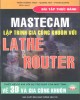
Bài tập thực hành với MasterCam - Lập trình gia công khuôn với Lathe & Router: Phần 1
 199 p |
199 p |  336
|
336
|  70
70
-

Giáo trình Thiết kế cơ khí điện tử và mô phỏng - Mastercam dành cho người tự học: Phần 2
 143 p |
143 p |  204
|
204
|  57
57
-

Giáo trình Thiết kế cơ khí điện tử và mô phỏng - Mastercam dành cho người tự học: Phần 1
 177 p |
177 p |  212
|
212
|  54
54
-

Giáo trình Mastercam X5
 55 p |
55 p |  213
|
213
|  25
25
-

chế tạo băng tải truyền động hộp giảm tốc trục vít mini trên trung tâm gia công HAAS, chương 3
 6 p |
6 p |  129
|
129
|  18
18
-

Giáo trình CAD/CAM-CNC nâng cao (Nghề: Cắt gọt kim loại - Trung cấp): Phần 2 - Trường TCN Kỹ thuật công nghệ Hùng Vương
 221 p |
221 p |  43
|
43
|  11
11
-

Giáo trình CAD-CAM-CNC (Nghề: Cơ điện tử - Trình độ: Cao đẳng) - Trường Cao đẳng nghề Ninh Thuận
 254 p |
254 p |  13
|
13
|  9
9
-

Giáo trình CAD/CAM - Mastercam (Nghề: Công nghệ kỹ thuật cơ khí) - Trường Cao đẳng Hàng hải II
 53 p |
53 p |  15
|
15
|  9
9
-

Giáo trình Thực tập công nghệ gia công CNC - ThS. Phạm Bá Khiển
 80 p |
80 p |  52
|
52
|  7
7
-

Giáo trình Tiện phay CNC nâng cao (Nghề: Cắt gọt kim loại - Cao đẳng) - Trường CĐ nghề Kỹ thuật Công nghệ
 68 p |
68 p |  31
|
31
|  6
6
-
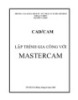
Giáo trình Lập trình gia công với Mastercam - Trường CĐ Kinh tế - Kỹ thuật Vinatex TP HCM
 90 p |
90 p |  15
|
15
|  6
6
-

Giáo trình Công nghệ CAD/CAM - CĐ Công nghiệp và Thương mại
 84 p |
84 p |  43
|
43
|  5
5
-

Giáo trình Công nghệ CAD/CAM - Trường CĐ Kinh tế - Kỹ thuật Vinatex TP. HCM
 70 p |
70 p |  12
|
12
|  4
4
-

Giáo trình thực hành CAD-CAM - Thiết kế cơ khí điện tử và mô phỏng: Phần 1
 176 p |
176 p |  21
|
21
|  3
3
-

Giáo trình thực hành CAD-CAM - Thiết kế cơ khí điện tử và mô phỏng: Phần 2
 144 p |
144 p |  19
|
19
|  3
3
Chịu trách nhiệm nội dung:
Nguyễn Công Hà - Giám đốc Công ty TNHH TÀI LIỆU TRỰC TUYẾN VI NA
LIÊN HỆ
Địa chỉ: P402, 54A Nơ Trang Long, Phường 14, Q.Bình Thạnh, TP.HCM
Hotline: 093 303 0098
Email: support@tailieu.vn










